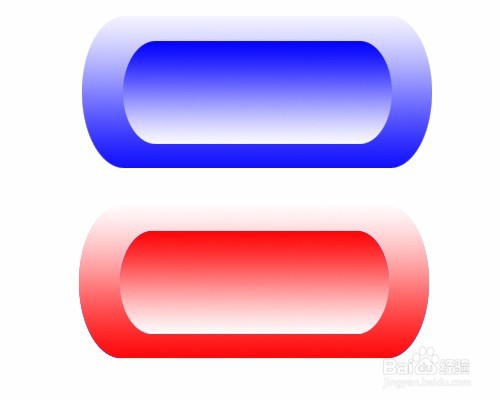1、新建500×400像素背景内容为白色的新文件,设置前景色为白色,背景色为蓝色或其它自己喜欢的颜色

2、拉两条水平参考线,新建图层1,用椭圆选框工具,在选项中选“添加到选区”,沿参考线画两个大小差不多的椭圆,如图:

3、用移动工具把垂直参考线移到两椭圆中间,用矩形选框工具在两椭圆处画一个矩形选框,如图:


4、设置前景色为白色,背景色为蓝色,选择渐变工具选“线性渐变”,按Shift键,在选区外一点位置从上往下拖动。如图:
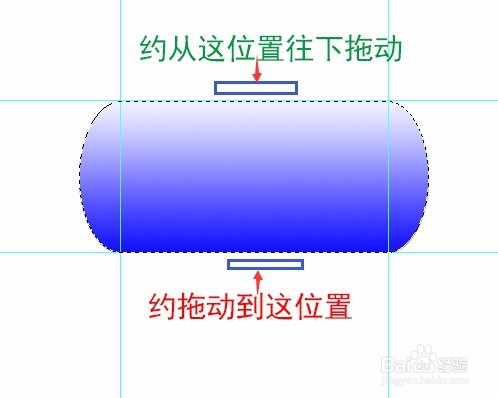
5、变换选区,单击“选择”菜单→变换选区,按Shfit+Alt不放松,在四个角的任一小方框往里面拖动变小选区,按Shfit+Alt不放松,在中间的小方框藻焐瞬赧往里面拖动变小选区,按回车键或选区内双击完成,如图:
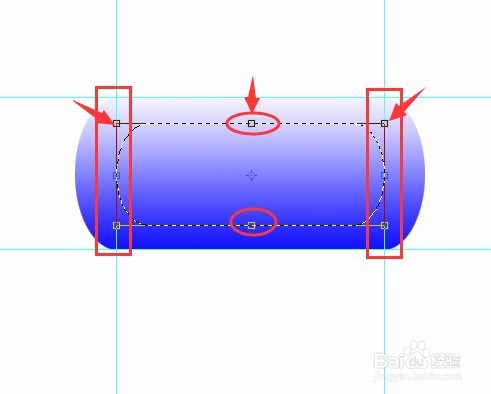
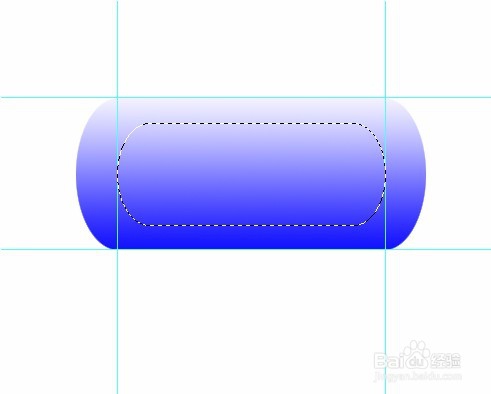
6、选择渐变工具选选“线性渐变”,新建图层2,按Shift键,在选区内从下往上拖动;按Ctrl+D取消选择,按Ctrl+H隐藏参考线,结果如图
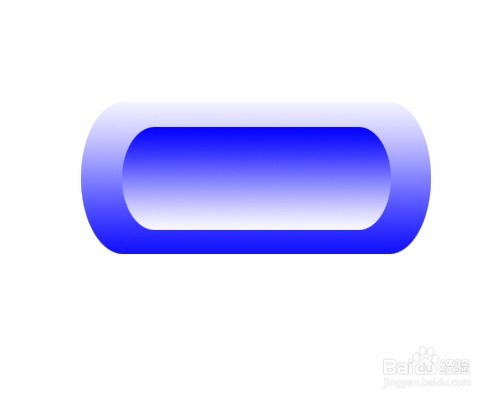
7、用不同的背景色,渐变的效果。如图: